
Необходимость посмотреть ролик в дороге без подключения к интернету или желание сохранить его на память — причины могут быть разные, но рано или поздно почти каждый сталкивается с необходимостью скачать видео с YouTube. Как сохранить ролик с хостинга на компьютер или телефон с помощью разных сервисов быстро и бесплатно, рассказывает «Лента.ру».
О чем важно помнить, скачивая видео с YouTube?
YouTube давно стал спутником жизни многих людей по всему миру. Благодаря ему пользователи узнают что-то новое, расслабляются вечером после работы, а может быть, и реализуют собственный творческий потенциал, создавая видеоролики самостоятельно.
И если ранее при подписке на YouTube Premium можно было еще и скачивать понравившиеся видео на любые устройства, чтобы, например, посмотреть их позже при отсутствии интернета, то с марта 2022 года видеохостинг прекратил всю монетизацию в России, и россияне лишились этой возможности. К счастью, есть и другие способы, которые позволят не отказываться от полюбившегося функционала.
Как скачать видео с YouTube. Лайфхаки YouTube.

Авторские права
Такие способы загрузки видео бесплатны и просты, тем не менее, прежде чем к ним прибегнуть, важно обратить внимание на ряд правил. Во-первых, согласно условиям использования YouTube, копировать ролики с видеохостинга без письменного согласия правообладателей запрещено — это нарушение авторских прав. Данное правило не касается лишь видео с лицензией Creative Commons — они помечены знаками CC0 (Public Domain) и CC BY (Attribution). Поэтому, скачивая иные материалы для личного использования, пользователь уже делает это на свой страх и риск, а вот дальнейшее их распространение — точно противозаконно.
Защита от вирусов
Перед использованием сторонних ресурсов для скачивания видео с YouTube лучше заранее позаботиться об установке на свои устройства антивирусов — это позволит обезопасить себя и свои личные данные.
Как скачать видео с YouTube на персональный компьютер
Сайты
Пожалуй, самый простой способ сделать это — воспользоваться специализированными сайтами. И хотя на все действия потребуется лишь пара кликов, в таких сервисах есть и свои недостатки. Они в редких случаях позволяют сохранить качество ролика. А если файл весит действительно много, то сайты могут предложить скачать его и вовсе без звука. Если эти параметры не имеют значения, то сайтами, позволяющими сохранять видео с YouTube, можно смело пользоваться.
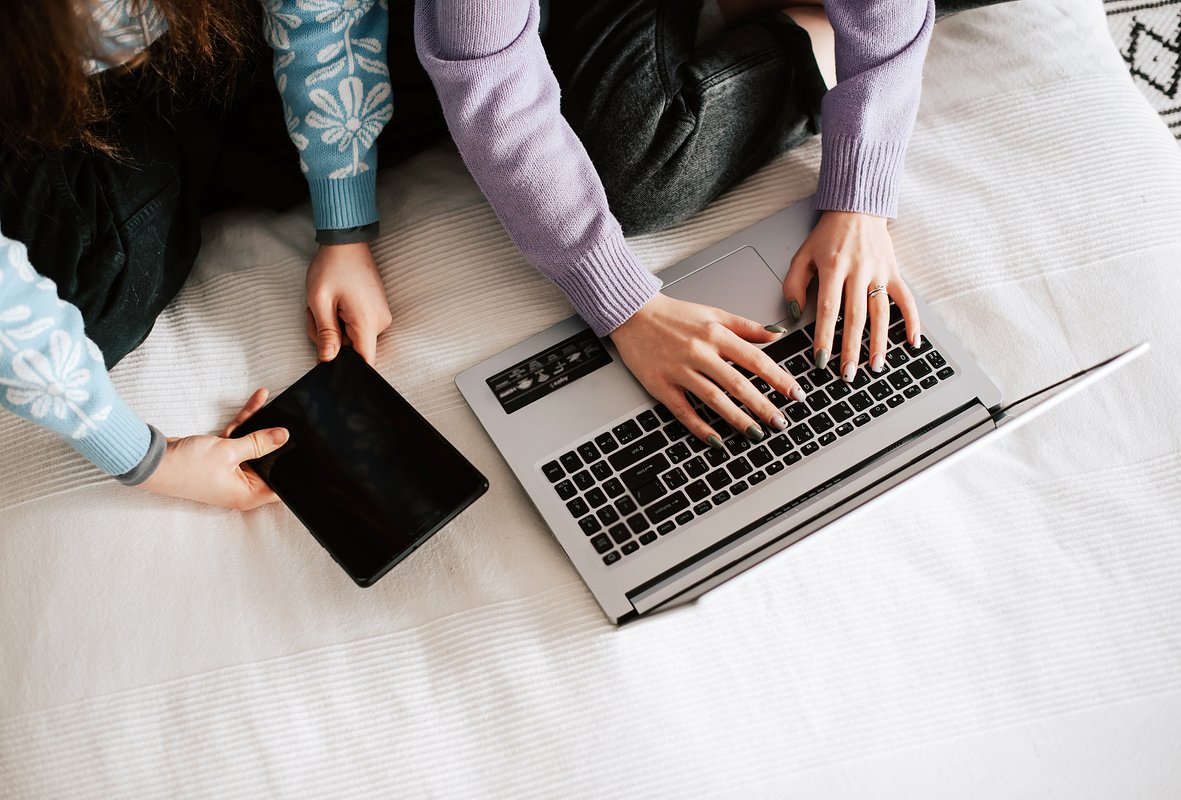
Сайты для скачивания видео с YouTube
- Youtube4KDownloader. Это, пожалуй, самый популярный сайт с подобным функционалом. Дело в том, что он, в отличие от других платформ, позволяет скачивать видео в качестве HD. Кроме того, здесь можно выбрать размер конечного файла и конвертировать его в MP3.
- X2Download. Максимальное качество видео, которое можно скачать со звуком с этого сайта, — 1 080р, также присутствует конвертация в MP3.
- noTube. У данного сервиса такой же функционал, что и у предыдущего.
- YT1s. Здесь также максимальное качество для скачивания со звуком — 1 080p. Из минусов — сайт англоязычный, что может быть удобно не для всех российских пользователей.
- UniDownloader. Этот сервис предлагает худшее качество (максимальное качество со звуком — 720p), но зато есть возможность выбрать формат.
Что делать, когда сайт выбран:
Запись на флешку. Как записать на флешку музыку, игру, видео, фильм
- перейдите на сайт;
- вставьте ссылку на видео в специальное поле;
- нажмите на кнопку «скачать». В некоторых случаях вам будет сразу предложено самостоятельно выбрать необходимое качество и формат конечного файла.
Расширения для браузеров
Чтобы скачать нужное видео, можно также воспользоваться специальными расширениями для браузера. Один из самых удобных браузеров для этого — Google Chrome. Тем не менее сам Google борется за авторские права, а потому запрещает скачивать ролики с YouTube и периодически удаляет необходимые для этого плагины из официальных магазинов. Однако их все еще реально скачать из прямых источников.
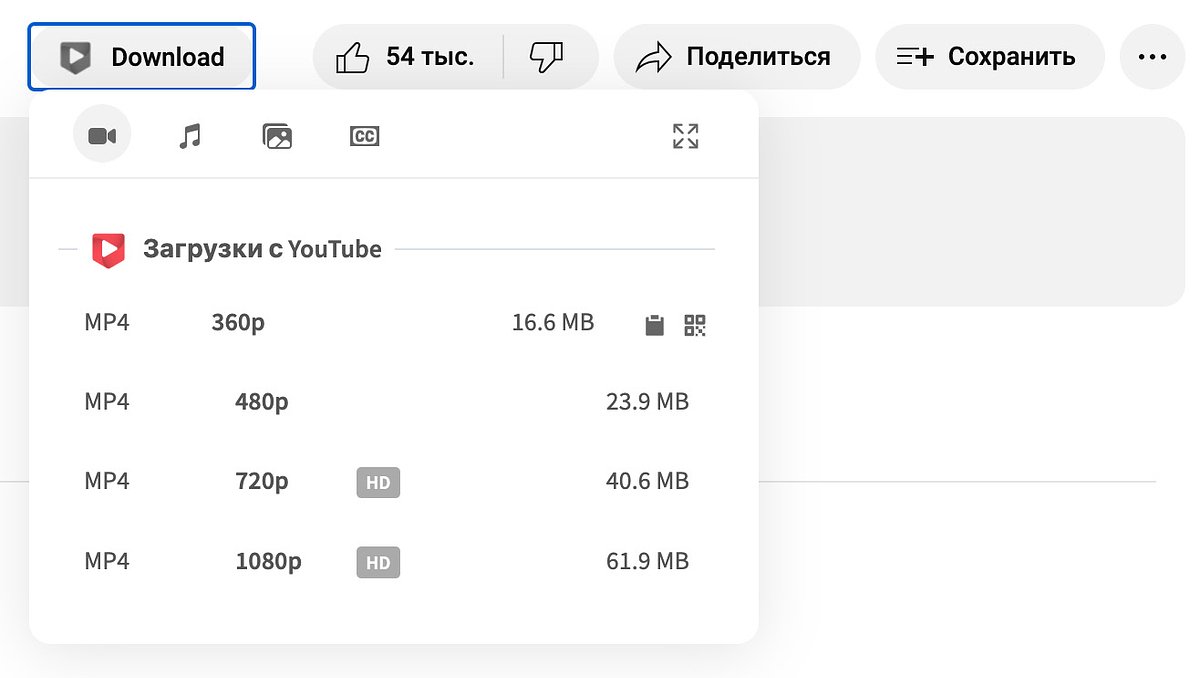
Addoncrop YouTube Video Downloader
Одно из наиболее популярных расширений — Addoncrop YouTube Video Downloader. Оно подойдет не только для Google Chrome, но и для других платформ. Например, для Mozilla Firefox, Opera, Safari и Edge. Для корректной же работы плагина именно в Google Chrome лучше заранее установить специальное расширение для браузера — Foxified.
Addoncrop YouTube Video Downloader позволяет скачать видео с YouTube без водяного знака в качестве до 4K.
Как установить Addoncrop YouTube Video Downloader:
- перейдите на сайт расширения;
- выберите в списке браузер, которым пользуетесь;
- нажмите на кнопку Install («установить»);
- в открывшемся окне появится инструкция, в которой будут пошагово расписаны дальнейшие действия.

Другие плагины для сохранения видео с различных сайтов:
- The Flash Video Downloader;
- Video Downloader Professional;
- Tube Video Downloader.
Как скачать видео с YouTube с помощью специальных программ
Далеко не все сайты и расширения позволяют скачать видео в действительно хорошем качестве. Поэтому этот способ не подойдет тем, кому важно разрешение или требуется сохранить объемные файлы. Тогда лучше воспользоваться специальными программами для скачивания видео.
В большинстве своем они бесплатны, но в некоторых случаях пользователю может быть предложено оплатить дополнительные функции. Если нужды в них нет, можно продолжать бесплатное использование. Такие программы для скачивания видео, как правило, доступны для всех трех основных операционных систем: Windows, macOS и Linux.
Бесплатные программы для скачивания видео на ПК:
- Savefrom.net;
- 4K Video Downloader;
- Ummy Video Downloader;
- Video Grabber;
- Clip Grab.

После установки одной из программ для скачивания видео можно заметить, что принцип работы у нее примерно тот же, что и у сайтов. Требуется просто скопировать в специальное поле ссылку на видео, выбрать параметры конечного файла и нажать на кнопку «скачать».
Как скачать видео с YouTube на мобильные устройства
Сайты
И для Android, и для iPhone самый простой способ — воспользоваться все теми же сайтами, что указаны выше. Нужно просто совершить все те же действия, что и на компьютере. Видео появится в файлах гаджета. При необходимости можно перенести его в «Галерею».
Как сохранить видео на Android
Что касается специальных приложений, то стоит обратить внимание, что Google противодействует распространению подобных программ для скачивания видео. Поэтому владельцы телефонов на базе Android вряд ли найдут что-то подобное в Google Play. Но можете скачать нужное приложение с прямого источника — с сайта разработчика.
Одно из доступных приложений для Android в России — InsTube
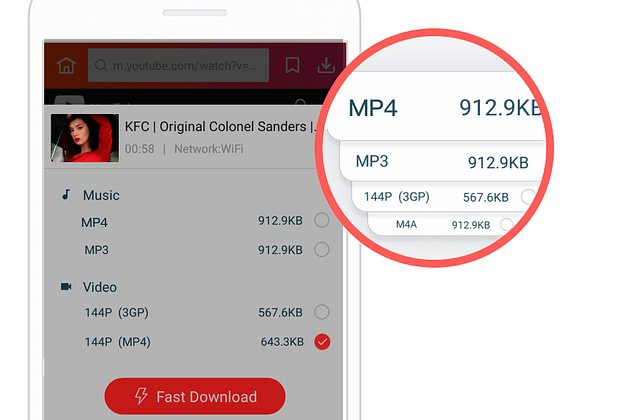
Как пользоваться InsTube:
- скачайте программу;
- найдите нужный ролик через встроенный в само приложение поиск;
- выберите качество видео;
- нажмите на кнопку «скачать».
Только вот если выбранное разрешение выше 1 080p, InsTube, как и многие другие сервисы, сохранит файл без звука.
Возможно, гаджет не позволит сразу скачать приложение со стороннего сайта. В таком случае в настройках смартфона откройте раздел безопасности и разрешите установку приложений из сторонних источников.
Как сохранить видео на iPhone
Владельцам Apple повезло меньше — операционная система не позволит сохранить приложения со стороннего ресурса. Так что в этом случае можно скачать видео на телефон с помощью специального сайта либо сначала загрузить нужный ролик на компьютер и только затем пересылать его на iPhone.
Источник: lenta.ru
4 простых способа, как скачать видео с Youtube на телефон

Теперь у нас есть свой Телеграмм-канал, в котором вы найдете:
Базовые возможности популярного видеохостинга YouTube не дают возможность скачивать видеоролики. Чтобы загрузить видео на Android-телефон, пользователям необходимо воспользоваться специальными онлайн-сервисами и приложениям.
Со способами скачивания видео с YouTube на компьютер можно ознакомиться в подборке на сайте SoftSalad.ru. Сейчас расскажем, как скачивать видеоролики из YouTube на смартфон.
Как скачать видео с YouTube на Android-телефон?
Video-From.com
Video-From.com — удобный онлайн-сервис для загрузки видеороликов с популярных социальных сетей. Инструмент поддерживает возможность скачивания плейлистов. Все видеоролики загружаются без рекламы. Сервис работает со всеми форматами: UltraHD, FullHD, HD, MP3.
Перед тем, как начать процесс скачивания видео нужно получить ссылку на ролик. Для этого следует открыть видеоролик в приложении и нажать кнопку «Поделиться». В открывшемся окне пользователя нужно выбрать пункт «Коп. ссылку».

На следующем этапе нужно перейти на сайт VideoFrom.com через интернет-браузер, установленный на Android-телефоне. На главной странице находится строка, в которую пользователям необходимо вставить скопированную ссылку на видеоролик. Чтобы запустить процесс загрузки следует выбрать формат и качество видео. Пользователи могут загрузить только музыкальную дорожку видеоролика в формате MP3.

- простой и удобный интерфейс с поддержкой русского языка;
- возможность загрузки видео с YouTube бесплатно;
- поддержка всех популярных форматов видеороликов;
- загрузка роликов без рекламных вставок;
- инструмент для скачивания целых плейлистов.
- нет отдельного расширения для быстрого скачивания видео с YouTube через интернет-браузеры.
Через Savefrom.net
Savefrom.net — это онлайн-сервис, который дает возможность скачивать видеоролики с YouTube, Facebook, Vimeo, Odnoklassniki, Vkontakte. Загрузить видео можно в любом доступно качестве.
Чтобы начать процесс загрузки видеоролика с YouTube на Android-телефон нужно получить ссылку на видео. Для этого необходимо открыть ролик в приложении YouTube и нажать кнопку «Поделиться».

Откроется небольшое окно, в котором пользователи могут выбрать дальнейшее действие: поделиться в социальных сетях или мессенджерах, отправить видео по электронной почте, передать через Bluetooth. Для получения ссылки нужно выбрать пункт «Коп. ссылку».

Ссылка будет скопирована в буфер обмена мобильного устройства. Далее пользователям нужно открыть любой браузер и перейти на сайта Savefrom.net. В строку «Укажите адрес» нужно вставить скопированную ссылку на видеоролик.

После этого нужно выбрать формат и качество скачиваемого видеоролика. Также доступен второй вариант скачивания видео на смартфон через Savefrom.net. Чтобы воспользоваться этим методом нужно открыть видеоролика на YouTube через браузер. Далее следует перейти в адресную строку и ввести «ss» перед «youtube.com».

Браузер автоматически откроется сайт Savefrom.net, где начнется процесс загрузки. Все, что нужно сделать пользователям — выбрать качество ролика и исходный формат. Доступна возможность загрузки ролика в высоком качестве без звука.
- пользоваться онлайн-сервисом можно бесплатно;
- есть специальное расширение для браузеров;
- загрузка роликов в любом качестве без ограничений;
- простой и удобный интерфейс на русском языке.
- нельзя загрузить аудиодорожку отдельно;
- нет возможности скачивания плейлистов.
TubeMate
TubeMate — это приложение для Android, которое дает возможность пользователям скачивать видеоролики с популярных социальных сетей: YouTube, Instagram, Facebook, Twitter. Есть возможность загрузки плейлистов. Доступна функция скачивания музыкальной дорожки. В приложение встроен интернет-браузер.
ПО работает на операционной системе Android. Язык интерфейса — русский. Модель распространения — бесплатная.
После запуска утилиты на смартфоне откроется главное окно видеохостинга YouTube. Чтобы начать загрузку видео пользователям нужно найти ролик, воспользовавшись инструментом поиска.

После того, как ролик найден, следует открыть видео. На странице видеоролика появится кнопка для загрузки файла на смартфон. После нажатия на кнопку откроется дополнительное меню выбора параметров загрузки. Здесь пользователям нужно выбрать формат и качество видеоролика. Есть возможность скачивания только звуковой дорожки.
Чем выше качество — тем больше размер исходного файла.
При необходимости пользователи могут добавить ролик в очередь загрузки. Этот инструмент позволяет скачивать сразу несколько видео в заданной очередности.

- удобный интерфейс на русском языке;
- бесплатная модель распространения;
- возможность загрузки видео по очереди;
- инструмент для скачивания только звуковой дорожки;
- встроенный интернет-браузер.
- нельзя войти в личный аккаунт YouTube.
Videoder
Videoder — это утилита для Android, с помощью которой пользователи могут скачивать музыку и видео с YouTube, Facebook, Rutube, Вконтакте, Instagram. В приложении есть встроенная персонализированная поисковая система. Есть возможность смены региона для поиска контента. Можно изменить оформление интерфейса. Поддерживается темная тема.
ПО работает на всех актуальных версиях операционной системы Android и переведено на русский язык. Модель распространения утилиты Videoder — бесплатная.
После запуска приложения откроется главное окно, в котором отображаются категории контента и сайты, с которыми работает программа. Чтобы начать загрузку видео с YouTube нужно перейти в раздел видеохостинга.

После этого откроется главная страница YouTube. Чтобы найти нужный видеоролик пользователям следует воспользоваться инструментов «Поиск». Далее нужно открыть видео. На странице ролика следует нажать кнопку «Скачать».

После этого откроется небольшое окно, в котором пользователи могут выбрать формат и качество видео. Есть возможность загрузки только аудио.

- простой интерфейс с поддержкой русского языка;
- бесплатная модель распространения;
- встроенный персонализированный поиск;
- возможность скачивания только аудио.
Теперь у нас есть свой Телеграмм-канал, в котором вы найдете:
Источник: mobilegadjet.ru